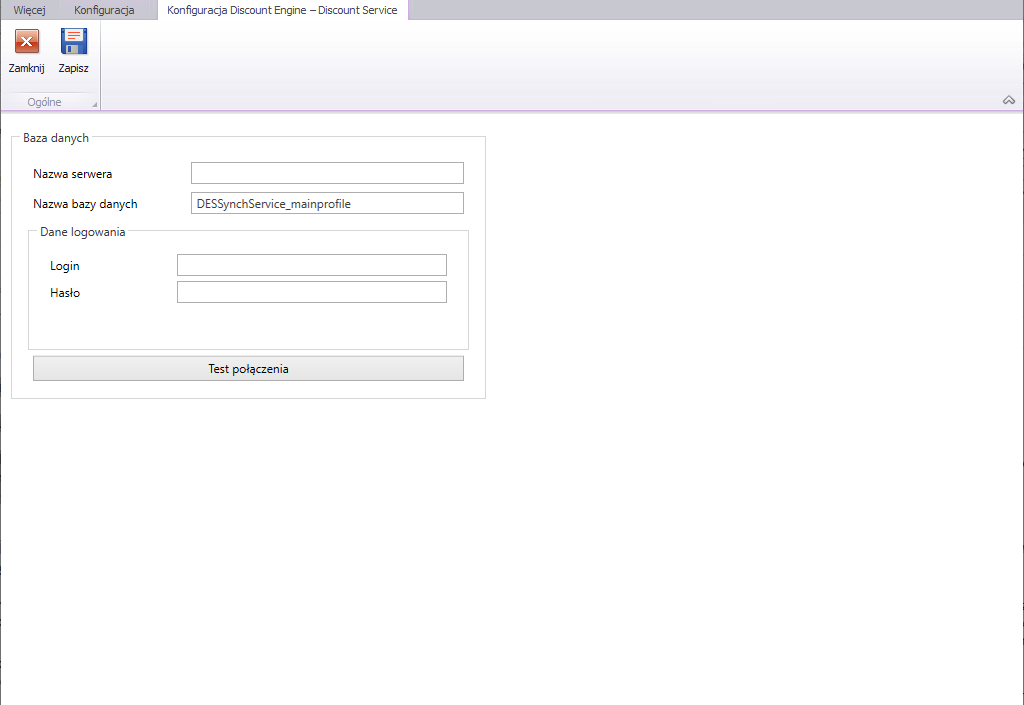Spis treści
Zestawienie systemów ERP, z którymi współpracuje Comarch POS 2024.5
| System ERP | Wersja |
| Comarch ERP Altum |
2024.5 |
| Comarch ERP Enterprise |
6.2, 6.3 |
| Comarch ERP XL |
2024.1 |
Bony powiązane z kontrahentem (Comarch ERP: Enterprise)
Karty podarunkowe są rodzajem kart, gdzie klient kupuje kartę podarunkową za określoną kwotę pieniędzy i ma możliwość użycia jej w późniejszym czasie, aby dokonać płatności. W celu dostosowania aplikacji do zmieniających się wymagań rynkowych obecna funkcjonalność bonów została rozszerzona o możliwość ograniczenia realizacji tego środka płatniczego w powiązaniu z kontrahentem. Zmiany w funkcjonalności obejmują:
- dodanie powiadomienia operatora o limicie realizacji bonu
- weryfikację zeskanowanego/wybranego bonu w oknie płatności dla wymaganego kontrahenta
- weryfikację zeskanowanego/wybranego bonu w oknie zwrotu dla wymaganego kontrahenta
- prezentację dostępnych bonów na karcie kontrahenta
Do stanowiska Comarch POS przesyłane są bony spersonalizowane przypisane do konkretnych kontrahentów. Parametr Spersonalizowany ustawiany jest na rodzajach bonów, określa czy bony tego typu są przypisywane do konkretnych kontrahentów. Parametr ten jest konfigurowalny w systemie Comarch ERP Enterprise w aplikacji Rodzaje bonów. Dla każdego numeru bonu musi być przypisany konkretny klient, w związku z czym:
- podczas użycia już utworzonego bonu z przypisanym kontrahentem w systemie ERP, klient jest weryfikowany przy wybieraniu/skanowaniu numeru bony na dokumencie sprzedaży
- nieaktywny – bon nie może zostać zrealizowany przez innego kontrahenta, niż tego powiązanego z bonem
- aktywny – bon może zostać zrealizowany przez innego kontrahenta, niż tego powiązanego z bonem
Parametr Realizuj bon przez innego klienta konfigurowalny jest w systemie Comarch ERP Enterprise w aplikacji Konfiguracja -> Funkcje -> Sprzedaż Wielokanałowa -> Ogólne.
- podczas procesu zwrotu, klient z dokumentu źródłowego jest przypisany do utworzonego bonu
- dokumentach korygujących: KIPAR, KIFS i KIFSL
- dokumentach pochodzących z procesu wymiany
- spersonalizowanych bonach z resztą
Jeżeli dokument źródłowy został wygenerowany na kontrahenta nieokreślonego, to nie ma możliwości utworzenia spersonalizowanego bonu na korekcie.
W związku ze zmianami w obsłudze bonów, na karcie kontrahenta dodana została nowa zakładka Bony (domyślnie ukryta). Zakładka prezentuje aktywne bony ustawione jako spersonalizowane i powiązane z wybranym kontrahentem.
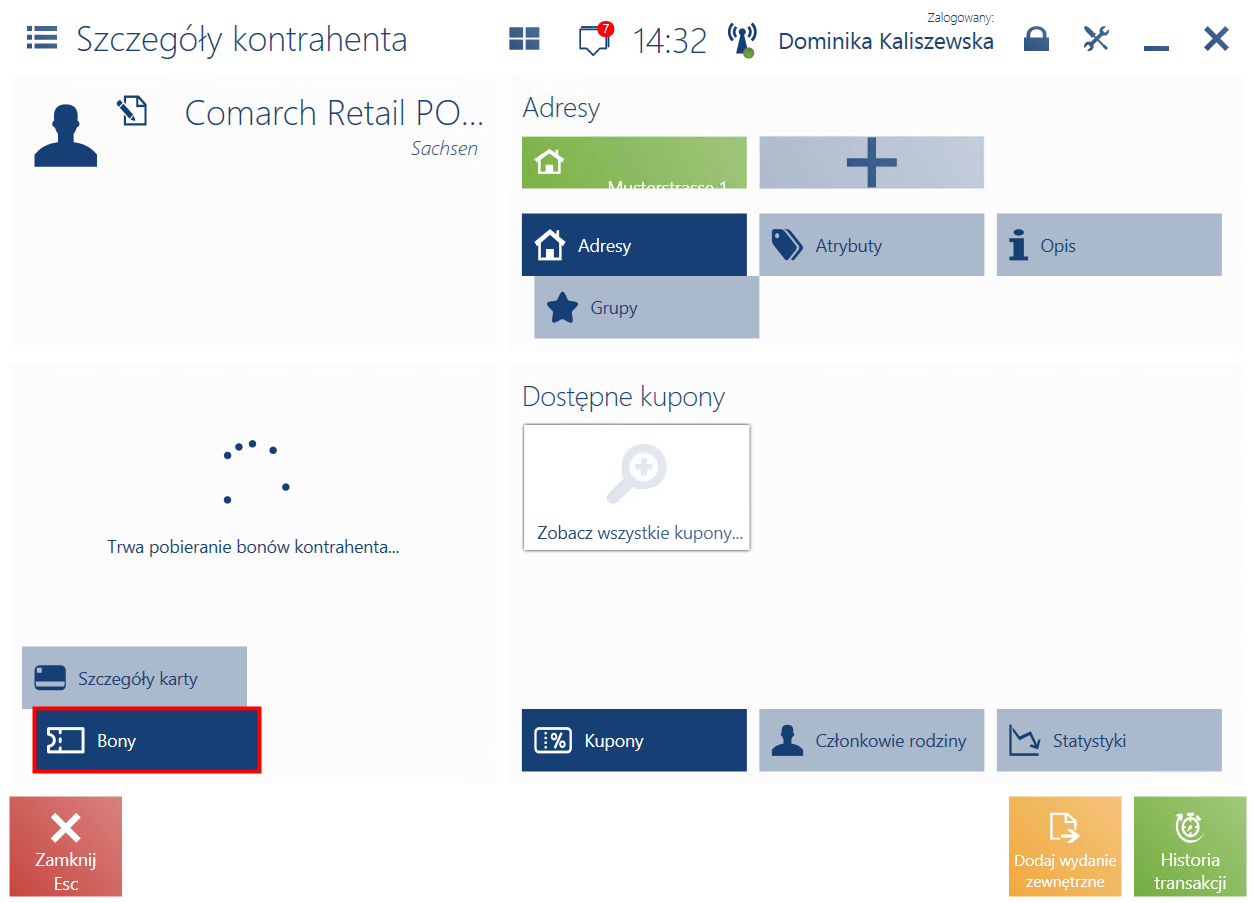
Integracja z Krajowym Systemem e-Faktur (Comarch ERP: Altum)
Krajowy System e-Faktur (KSeF) wszedł w życie w Polsce od stycznia 2022 roku. Jego zadaniem jest gromadzenie e-faktur wystawianych przez przedsiębiorców. KSeF daje możliwość wystawiania faktur ustrukturyzowanych jako jednej z akceptowanych form dokumentowania transakcji, obok faktur papierowych i faktur elektronicznych funkcjonujących obecnie w obrocie gospodarczym.
Od początku 2025 roku Narodowy system e-Faktur ma być wprowadzony jako obowiązkowy, aby sprostać wymaganiom rynkowym, dodana została integracja z KSeF. Funkcjonalność została zrealizowana w obszarze:
- bezpośredniej rejestracji faktur w KSeF z poziomu stanowiska Comarch POS
- pobieranie potwierdzenia statusu UPO
- drukowanie faktury z kodem QR
- podgląd statusu faktury
W przypadku braku połączenia do platformy KSeF wprowadzona została możliwość wystawienia dokumentu z poziomu stanowiska Comarch POS, a następnie w późniejszym czasie jego wysłanie z poziomu systemu ERP do KSeF.
Zmiany w wydrukach i kody QR
Obecna integracja z KSeF została rozszerzona w celu obsługi odpowiednich danych KSeF na wydrukach dokumentów, głównie o drukowanie kodów QF w trybie online. Konektor KSeF obsługuje generowanie kodu QR na podstawie danych dokumentów pobranych z UPO, z tego powodu dodano możliwość jego drukowania na wydruku generowanym z poziomu Comarch POS. Kod QR stanowi unikalny ciąg znaków przedstawiony w postaci dwuwymiarowego, kwadratowego kodu graficznego QR zgodnego z normą ISO/IEC 18004:2015.
Zmiany w wydrukach są obsługiwane dla dokumentów, które zostały wysłane i poprawnie zarejestrowane w platformie KSeF. Podczas pobierania danych UPO następuje zapisanie linku weryfikacyjnego w bazie danych POS. Konektor KSeF umożliwia generowanie odpowiedniego kodu QR przy użyciu linku weryfikacyjnego dokumentu za pomocą odpowiedniej metody, dzięki czemu kod ten jest później przesyłany do Comarch POS.
Kod QR oraz numer KSeF wraz z linkiem weryfikacyjnym są drukowane na dokumencie w dolnej sekcji. Link weryfikacyjny zostaje utworzony po stronie komponentu KSeF na podstawie danych przesyłanych przez system ERP. Link weryfikacyjny służy do weryfikacji faktury wystawionej w KSeF w przypadku gdy kod QR na wydruku jest z różnych powodów nieczytelny.
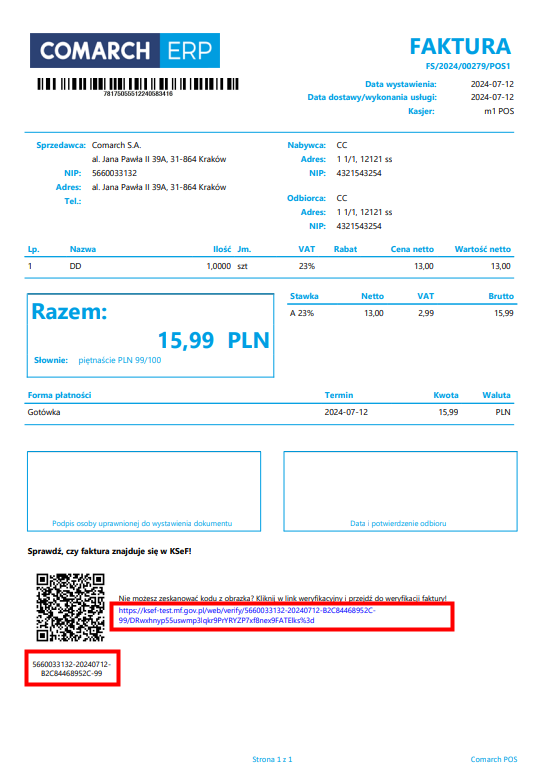
Zmiany w interfejsie
Dla dokumentów, które zostały zarejestrowane w KSeF dodany został nowy przycisk [Pokaż dane KSeF]. Przycisk dostępny jest:
- dla typów dokumentów: FS, KIFS, FSL oraz KIFSL
- jeżeli parametr Obsługa KSeF jest włączony. Parametr dostępny jest w systemie Comarch ERP Altum na formularzu firmy w sekcji Handel, jeżeli Grupa stawek VAT ma ustawioną wartość PL.
Po wybraniu przycisku otwarte zostaje nowe okno Dane z KSeF.
W nowym oknie prezentowane są:
- kod QR dokumentu KSeF
- numer KSeF
- status dokumentu KSeF
- link do dokumentu KSeF
- przyciski [Zamknij] i [Kopiuj numer KSeF]
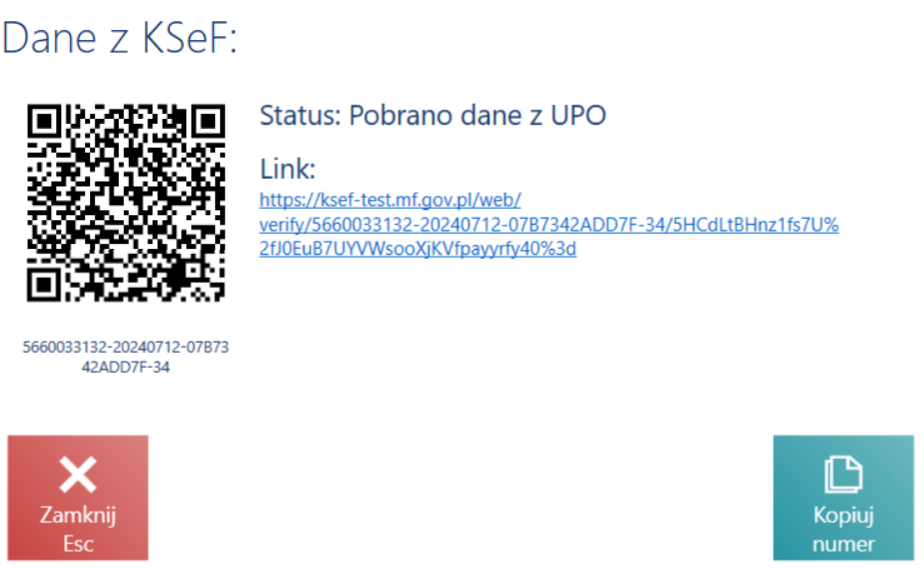
Zmiany związane z zamówieniami sprzedaży (Comarch ERP: Altum, Enterprise)
Kryteria sortowania i filtrowania na liście zamówień sprzedaży (Comarch ERP: Altum, Enterprise)
Zgodnie z wymaganiami klientów korzystających z przygotowania kompletacji zamówień sprzedaży. Na liście zamówień i ofert sprzedaży dodane zostały nowe filtry:
- MD: Odbiór w magazynie
- MD: Odbiór w sklepie
- MD: Zewnętrzny punkt odbioru
- MD: Adres kontrahenta zewnętrznego
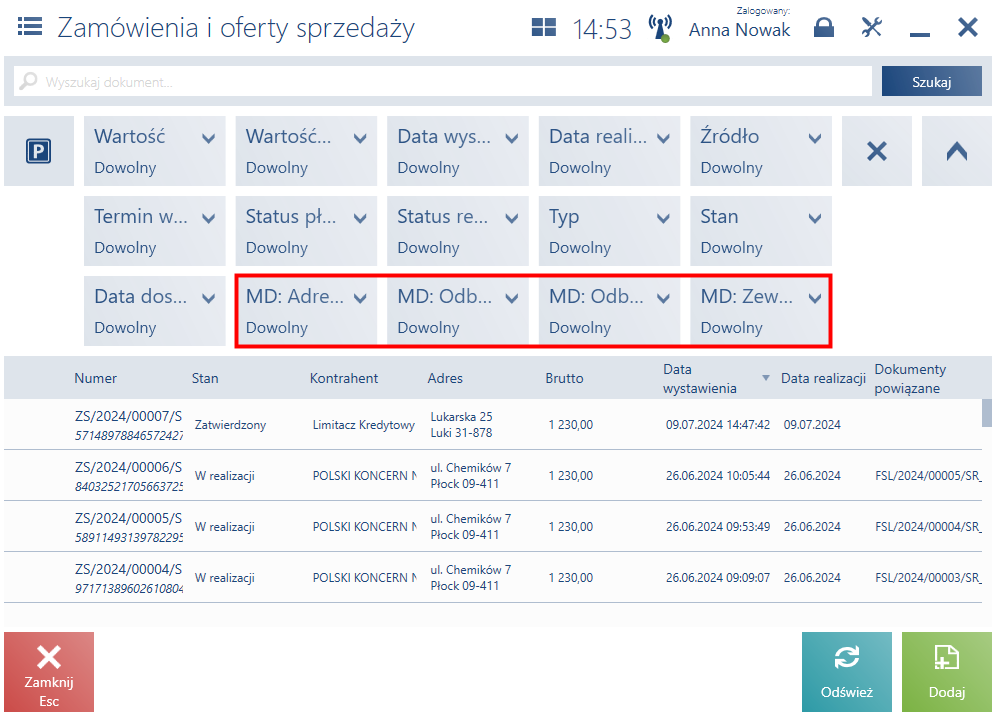
Format daty dla filtru Data dostawy (Comarch ERP: Altum, Enterprise)
Dotychczas daty związane z dokumentami zamówień sprzedaży miały format nieuwzględniający godziny (dd.mm.rrrr). W kontekście wymagań klientów, którzy w jednym dniu tworzą po kilka zamówień sprzedaży dla jednego kanału sprzedaży wprowadzony został szczegółowy format uwzględniający datę i godzinę (dd.mm.rrrr gg:mm).
Nowa sekcja z wyborem godziny, dodana została w oknie filtrowania według daty dostawy.
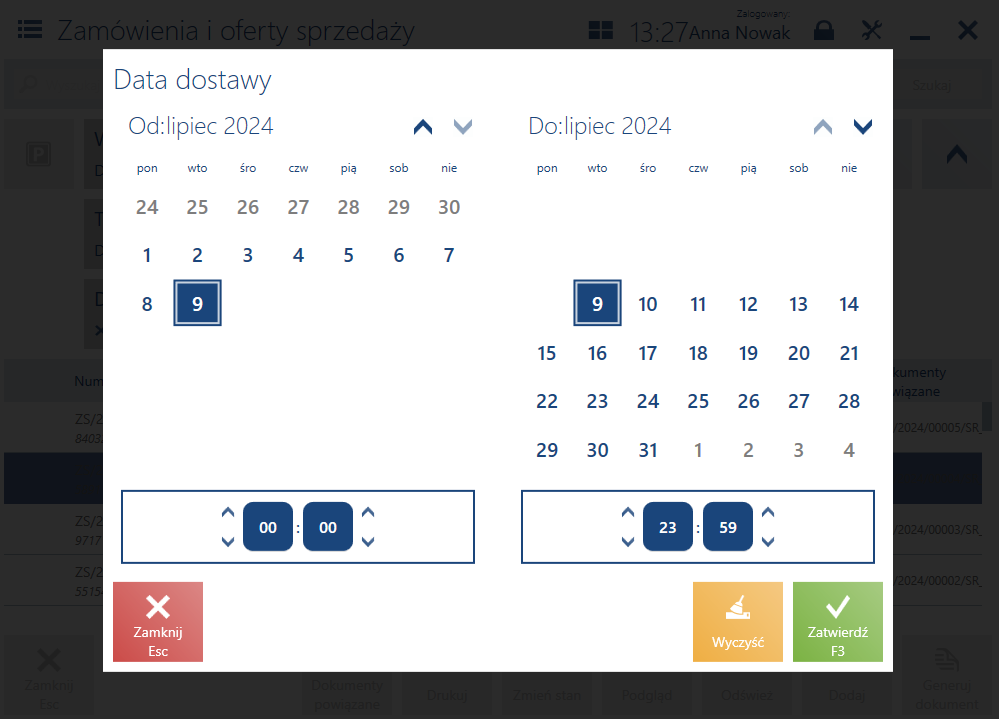
Umożliwienie filtrowania nie tylko według daty, ale także według dokładnego czasu, poprawia efektywność przetwarzania i zarządzania zamówieniami.
Możliwość konfiguracji wysokości zaliczki niezbędnej do zapłaty (Comarch ERP: Enterprise)
W przypadku gdy zamówienie sprzedaży jest tworzone na stanowisku Comarch POS i dostarczane do domu klienta lub do zewnętrznego punktu odbioru, towary są fizycznie pobierane z magazynu, więc nie jest to wyłącznie rezerwacja towarów, a rzeczywiste zamówienie. W takiej sytuacji klient jest proszony o zapłacenie całej kwoty zamówienia sprzedaży podczas tworzenia go na stanowisku w Comarch POS. W celu upewnienia się, że cała kwota została opłacona w zaliczce, zostało wprowadzone ustalenie procentu zaliczki i uniemożliwienie jej modyfikacji przez operatora POS.
Funkcjonalność wymaga predefiniowania procentu pierwszej zaliczki w zakresie od 0.01% do 100% w systemie Comarch ERP Enterprise.
Zmiany w funkcjonalności Dostępność artykułu w innych sklepach (Comarch ERP: Enterprise)
Z poziomu stanowiska Comarch POS dostępna jest funkcjonalność umożliwiająca sprawdzenie dostępności danego artykułu w innych sklepach. Możliwe jest to po wybraniu przycisku [Dostępność w sklepach] z poziomu listy artykułów lub podglądu karty artykułu. Dotychczas w wyświetlonym oknie prezentowane były wyłącznie magazyny, w których dany artykuł w czasie sprawdzenia był dostępny wraz z informacją o jego ilości. Funkcjonalność ta została rozszerzona o prezentowanie po wybraniu magazynu w oknie Podglądu dostępności artykułów w innych oddziałach informacji o dostępności artykułu w przyszłych terminach, jeżeli w systemie ERP zawarte są planowane dostawy pochodzące na przykład z zamówień zakupu.
Nowe okno, prezentowane po wybraniu magazynu zawiera szczegółowe informacje:
- Numer dokumentu
- Typ dokumentu
- Magazyn
- Data dostawy
- Ilość
Identyfikacja kart płatniczych na podstawie kodu BIN (Comarch ERP: Altum)
Wprowadzona została funkcjonalność rozpoznawania typu karty kredytowej na podstawie kodu BIN w integracji z terminalem Ingenico. Informacje te są przesyłane z terminala EFT do stanowiska Comarch POS oraz przechowywane w jego bazie danych. Implementacja tego rozwiązania usprawnia proces płatności oraz zgodności z przepisami prawnymi. Funkcjonalność umożliwia automatyczne rozpoznanie typu karty na podstawie odpowiedzi z terminala EFT, co zwiększa efektywność obsługi kasowej i ułatwia analizę płatności w firmie.
Na stanowisku Comarch POS przechowywane są informacje o typie karty płatności, za dokument handlowy w przypadku sprzedaży lub zwrotu. Informacja ta jest synchronizowana do systemu ERP i trafia do środków trwałych.
Zmiany w funkcjonalności Inwentaryzacja (Comarch ERP: Enterprise)
Ujemne ilości na raportach inwentaryzacyjnych
Do tej pory nie było możliwości wprowadzania ujemnych ilości w raportach inwentaryzacyjnych. Odpowiadając na liczne zgłoszenia klientów i ich potrzeby, wprowadzona została funkcjonalność, która pozwoli użytkownikom na dodanie pozycji z ujemnymi ilościami do raportu inwentaryzacyjnego, aby prawidłowo zarządzać stanem magazynowym. Dzięki temu nasi klienci mogą cieszyć się większą dokładnością i efektywnością operacji magazynowych.
Funkcjonalność ta pozwala użytkownikom na prawidłowe uzupełnianie ilości w raportach inwentaryzacyjnych w sytuacjach, gdy:
- błędne ilości zostały dodane w pierwszym lub wcześniejszym zatwierdzonym raporcie
- towary zostały wydane z magazynu
Wprowadzenie możliwości dodawania ujemnych ilości umożliwi:
- ujęcie wydanych towarów podczas inwentaryzacji
- skorygowanie danych dla błędnie wprowadzonych ilości
- prawidłowe sumowanie ilości danego towaru we wszystkich raportach
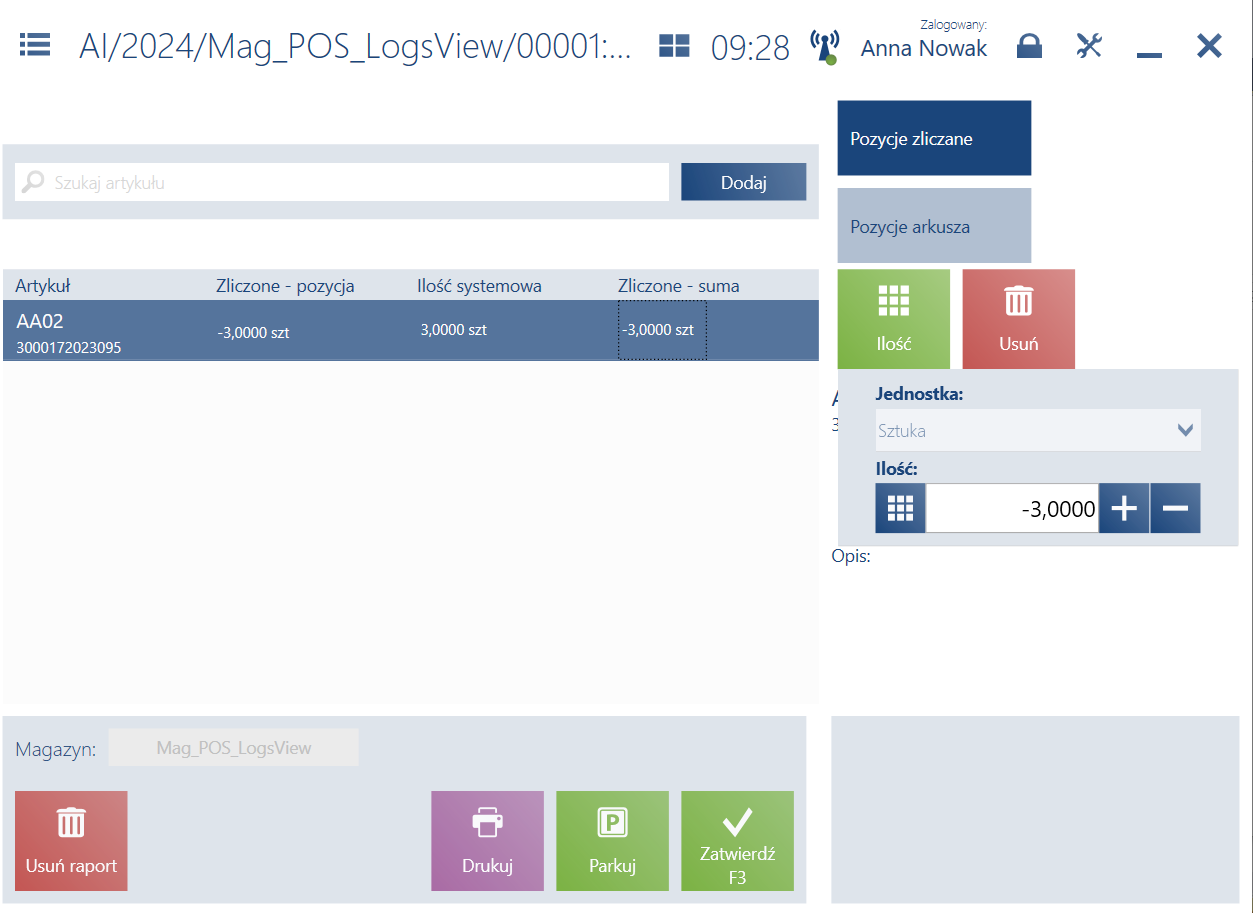
Proces przemetkowania produktów (Comarch ERP: Enterprise)
Proces zmiany cen towarów w sklepie obejmuje aktualizację etykiet cenowych na poszczególnych produktach. Użytkownik, korzystając z aplikacji Comarch POS ma możliwość podglądu procesu z możliwością wydruku etykiet w ilości z dostępnych stanów magazynowych. Z poziomu stanowiska POS dodano:
- możliwość naklejania nowych etykiet z cenami na produkty
- możliwość oznaczenia produktów jako Przecenione na podstawie zniżek lub innych operacji handlowych
- drukowanie pojedynczej etykiety dla wybranego artykułu
- drukowanie etykiet dla wszystkich produktów objętych zmianą cen
![Przycisk [Aktualizacja etykiet]](https://pomoc.comarch.pl/pos/wp-content/uploads/2024/07/Przycisk-Aktualizacja-etykiet.png)
- nazwy
- kodu
- kodu kreskowego
- nazwy cennika
Zadanie etykietowania cen obejmuje listę artykułów z nowymi cenami oraz informację o ilości wynikającej ze zliczania/znajdowania artykułów za pomocą aplikacji Comarch mPOS. Aplikacja POS pozwala użytkownikowi na podgląd procesu i wydrukowanie etykiet.
Lista zadań – aktualizacja etykiet (Comarch ERP: Enterprise)
Funkcjonalność Listy zadań została rozszerzona o nowy obiekt: Aktualizację etykiet. Lista zadań pozwala na wysyłanie użytkownikom pracującym na stanowiskach POS informacji o nowym wymaganiu aktualizacji etykiet. Jeżeli na stanowisku Comarch POS pojawi się nowa aktualizacja etykiet, obok zegara zostanie wyświetlona ikona informująca o liczbie nowych zadań. Do momentu otworzenia listy zadań ikona ma kolor granatowy. W momencie otworzenia listy ikona zmieni kolor na biały, pozostawiając przy tym cały czas wyświetlaną liczbę zadań. Kolor ikony wskazuje, czy na stanowisku pojawiła się nowa aktualizacja etykiet dla operatora.
Aktualizacja etykiet wyświetlana jest na liście zadań ze statusami:
- Nierozpoczęty
- W trakcje realizacji
- Przeterminowane – status ustawiany w przypadku gdy data końcowa jest starsza niż bieżąca, a aktualizacja etykiet nie została do tej pory wykonana
- Zakończony
- Anulowany
Możliwość wprowadzania limitów na daną formę płatności (Comarch ERP: Altum)
W związku z oczekiwaniami klientów wynikającym z ograniczeń dotyczących maksymalnej kwoty transakcji gotówkowych w niektórych krajach Unii Europejskiej, na stanowisku Comarch POS wprowadzono limity płatności. Limity płatności gotówkowych ustalane są indywidualnie dla każdego kraju. W Czechach oficjalną walutą jest korona czeska (CZK), a dzienny limit płatności gotówkowej wynosi 270 000 CZK (około 10500 EUR). Dla porównania w Polsce dla podmiotów gospodarczych jest to 15 000 PLN (około 3400 EUR). W niektórych krajach obowiązują również wymogi prawne dotyczące określenia minimalnej kwoty, która może być wykorzystana do metod płatności (np. 0,1 € jako minimum dla płatności kartą płatniczą).
W niektórych krajach (na przykład w Polsce) limity płatności są ustalane na podstawie rodzaju klienta (klient detaliczny lub podmiot gospodarczy). W Polsce maksymalny limit gotówkowy dla podmiotu gospodarczego wynosi 15000 PLN, dla klienta detalicznego limit nie obowiązuje.
W systemie ERP można określić wartość parametrów:
- Minimalna wartość płatności
- Maksymalna wartość płatności
Parametry określa się dla Limitu płatności wg statusu kontrahenta i formy płatności. Wartości parametrów ustalane są w zależności od typu kontrahenta: podmiot gospodarczy, odbiorca detaliczny.
Funkcjonalność limitów płatności dotyczy również bonów – własnych i zewnętrznych, jak również dokumentów KP/KW tworzonych dla klienta.
Minimalny i maksymalny limit płatności w walucie płatności jest obliczany na podstawie zdefiniowanego kursu wymiany w systemie ERP.
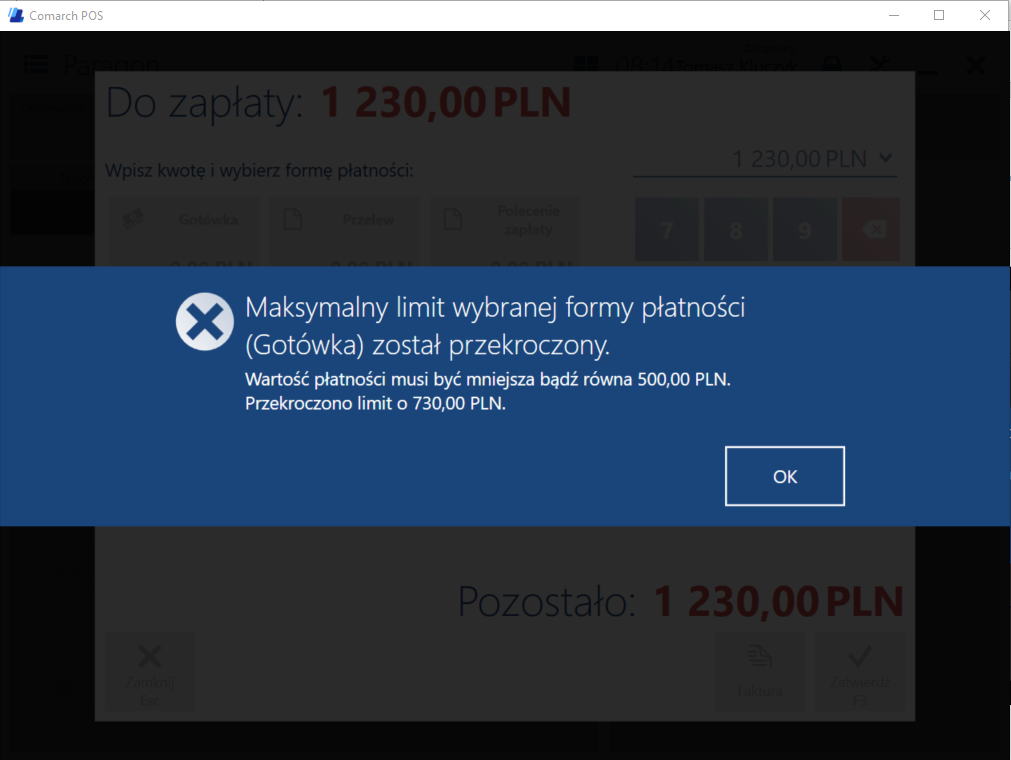
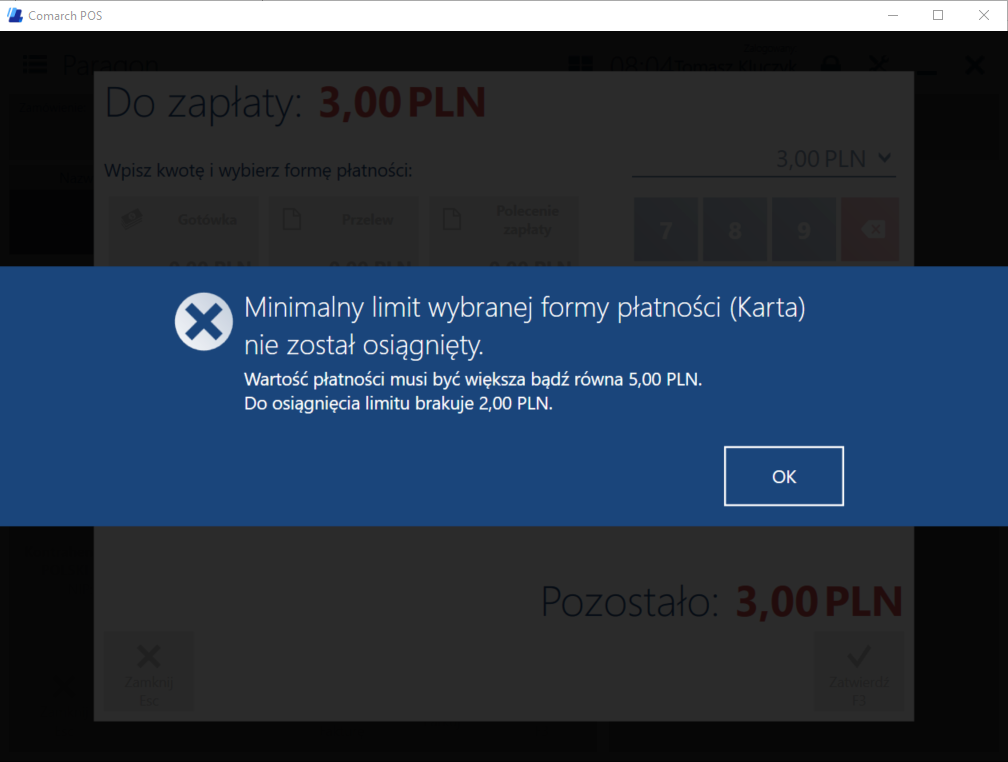
Obsługa identyfikacji nabywcy na paragonie dla ustalonego limitu (Comarch ERP: Altum)
Zgodnie z aktualnie obowiązującymi na rynku czeskim wymogami prawnymi, podczas tworzenia dokumentów handlowych konieczna jest m.in. identyfikacja nabywcy poprzez np. oznaczenie osoby, na rzecz której świadczenie jest wykonywane, wskazanie numeru identyfikacji podatkowej kontrahenta.
Dokument może zostać wydany jako uproszczony dokument podatkowy (sekcja 30 ITA), jeżeli całkowita kwota transakcji nie przekracza 10.000 CZK (około 1700 PLN). Uproszczony dokument podatkowy może zostać wystawiony niezależnie od metody płatności, nawet w przypadkach gdy dostawa jest opłacana gotówką, kartą kredytową lub czekiem. Metoda płatności musi jednak mieścić się w ustalonym limicie.
W związku z powyższym wprowadzona została funkcjonalność identyfikacji nabywcy na stanowisku Comarch POS.
Parametr odpowiadający za identyfikację nabywcy przesyłany jest na stanowisko POS podczas synchronizacji, konfiguracja odbywa się jednak po stronie systemu ERP. Parametr ma wartość liczbową, domyślnie nie mając ustawionego limitu. Gdy ma wartość mniejszą od 0, funkcjonalność zostaje wyłączona. Parametr Identyfikacja nabywcy od wartości dostępny jest na zakładce Stanowiska POS, na edycji centrum POS.
- całkowita kwota jest wyższa niż ustawiony limit płatności
- klient jest kontrahentem nieokreślonym w POS
- klient (podmiot gospodarczy) chciałby przedstawić i zaksięgować dokument do celów księgowych
Jeśli klient wybierze:
- Tak – wówczas sprzedawca wraca do widoku dokumentu i musi wybrać klienta z listy klientów lub utworzyć nowego (może również zeskanować kartę lojalnościową), a następnie ponownie zatwierdzić dokument,
- Nie – wówczas sprzedawca przechodzi bezpośrednio do widoku płatności.
Wydania zewnętrzne – dalszy rozwój (Comarch ERP: Altum, Enterprise)
Generowanie dokumentu sprzedaży do WZ (Comarch ERP: Altum, Enterprise)
W odpowiedzi na oczekiwania klientów na stanowisku POS wprowadzono:
- funkcjonalność generowania dokumentu paragonu lub faktury sprzedaży do dokumenty wydania zewnętrznego
- funkcjonalność generowania zbiorczej faktury i paragonu do kilku dokumentów wydań zewnętrznych
Na liście dokumentów WZ dodany został nowy przycisk [Generuj dokument]. Po wyborze lista przełącza się w tryb wielokrotnego wyboru, gdzie można wskazać dokumenty WZ do których tworzony będzie zbiorczy dokument sprzedaży lub pojedynczy dokument do jednej WZ.
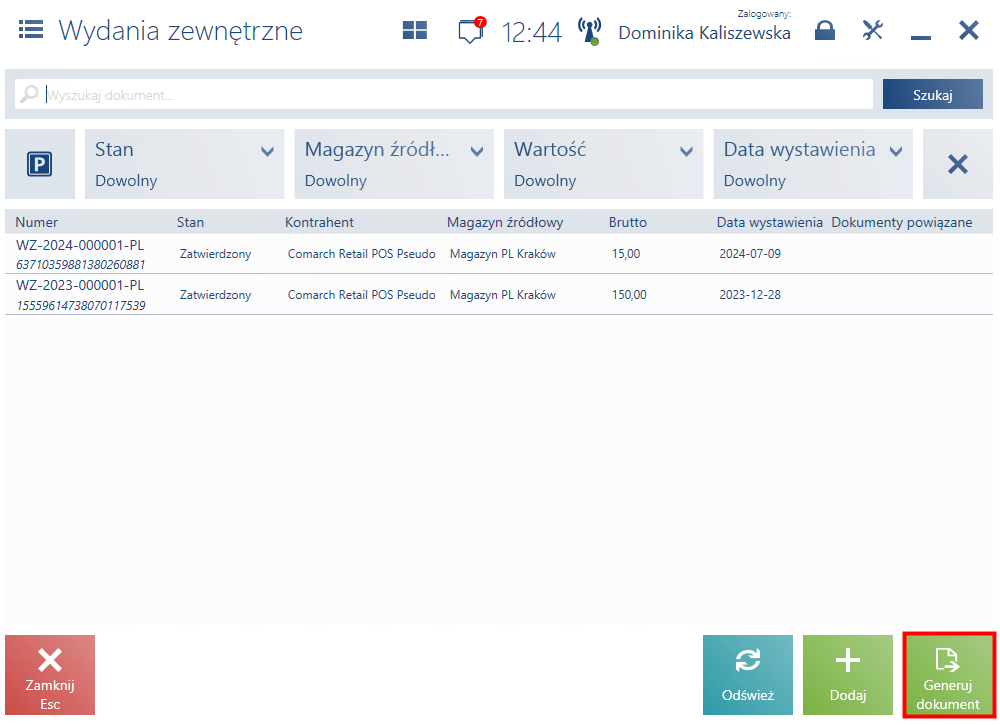
Po zaznaczeniu dokumentów wydania zewnętrznego na liście, użytkownik ma możliwość wyboru spośród faktury sprzedaży i paragonu, jaki dokument utworzy. Po wybraniu wielu WZ, elementy z tych dokumentów nie będą prezentowane jako scalone, tylko każdy artykuł będzie odrębnie prezentowany nawet jeżeli wystąpił na kilku dokumentach WZ.
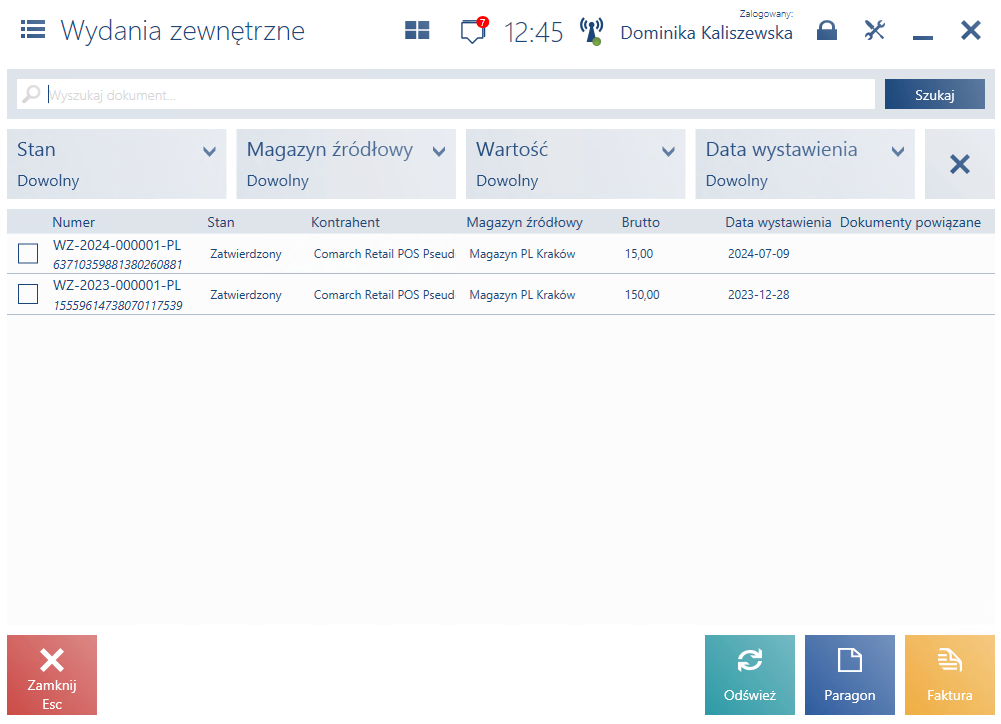
Zgodnie z wymaganiami klientów, aby uprościć proces generowania dokumentów sprzedażowych, nie ma możliwości dodawania ani usuwania elementów z faktury lub paragonu wygenerowanego z dokumentów WZ. Użytkownik może modyfikować ceny pozycji, ale nie może modyfikować ilości pozycji na wygenerowanym dokumencie sprzedażowym.
Dla omawianej funkcjonalności wprowadzono również obsługę atrybutów – atrybut zostanie przeniesiony na dokument sprzedaży jeżeli wartość atrybutu będzie taka sama dla wszystkich wybranych wydań zewnętrznych.
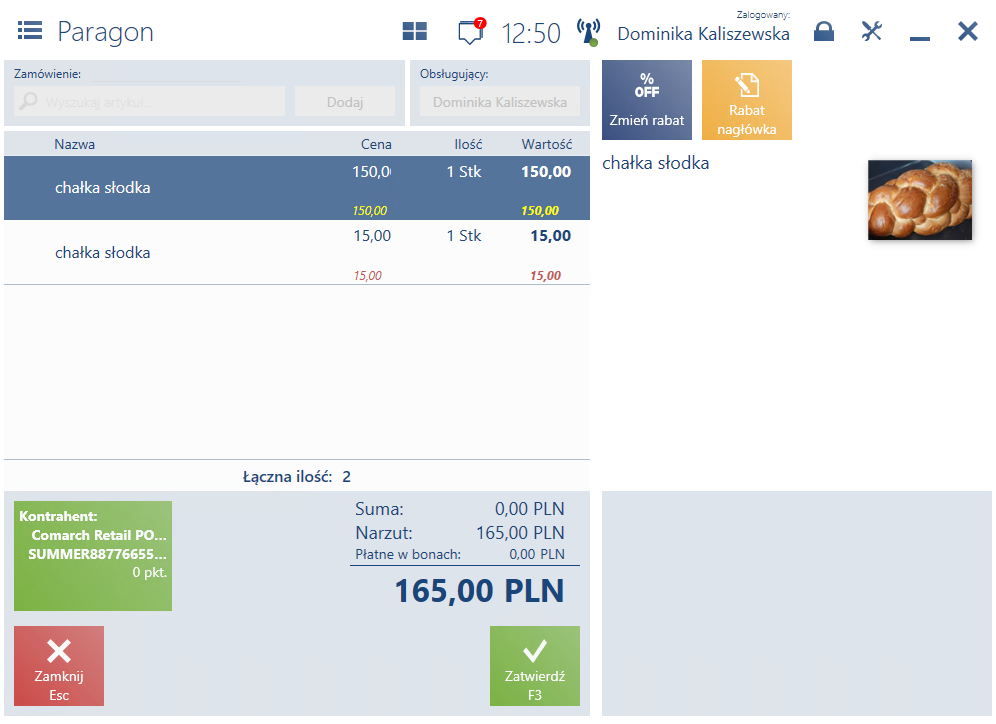
Generowanie dokumentu wydania zewnętrznego z poziomu karty kontrahenta (Comarch ERP: Altum, Enterprise)
Z poziomu podglądu karty kontrahenta dodany został przycisk [Dodaj wydanie zewnętrzne]. Po wybraniu przycisku bezpośrednio z poziomu karty kontrahenta zostanie otwarty formularz dokumentu WZ generowanego na wybranego wcześniej kontrahenta. Funkcjonalność ta jest przydatna, gdy należy szybko zrealizować wydane towarów do klienta. Z racji, że przycisk znajduje się na karcie kontrahenta, system automatycznie wypełnia dane kontrahenta na nowo utworzonym dokumencie wydania.
![Nowy przycisk [Dodaj wydanie zewnętrzne] dostępne na podglądzie kontrahenta](https://pomoc.comarch.pl/pos/wp-content/uploads/2024/07/Nowy-przycisk-Dodaj-wydanie-zewnetrzne-dostepne-na-podgladzie-kontrahenta.png)
Integracja drukarki fiskalnej VLINE80-2 (Comarch ERP: Altum)
W związku z oczekiwaniami Klientów zintegrowany z Comarch POS został dodatkowy model drukarki fiskalnej – VLINE80-2. Model ten to kompaktowa drukarka paragonowa z automatycznym ucinaczem papieru, przeznaczona do zastosowania w punktach sprzedaży oraz jako drukarka bonowa w kuchni. Drukuje tekst, grafikę oraz kody kreskowe. Może być wykorzystana do druku paragonów, biletów, zamówień, a także faktur i raportów – w rozdzielczości 203 DPI.
Rozwój TAX FREE – integracja z Global Blue (Comarch ERP: Altum)
W odpowiedzi na oczekiwania Klientów, głównie z rynku czeskiego, zapewniono integrację Comarch POS z Global Blue. W przypadku, gdy Global Blue będzie działać w Polsce konieczna jest uprzednia integracja z PUESC.
Zmiany w interfejsie Comarch POS
Utworzenie dokumentu TF przez Global Blue na stanowisku Comarch POS będzie dostępne z poziomu listy dokumentów handlowych i widoku płatności.
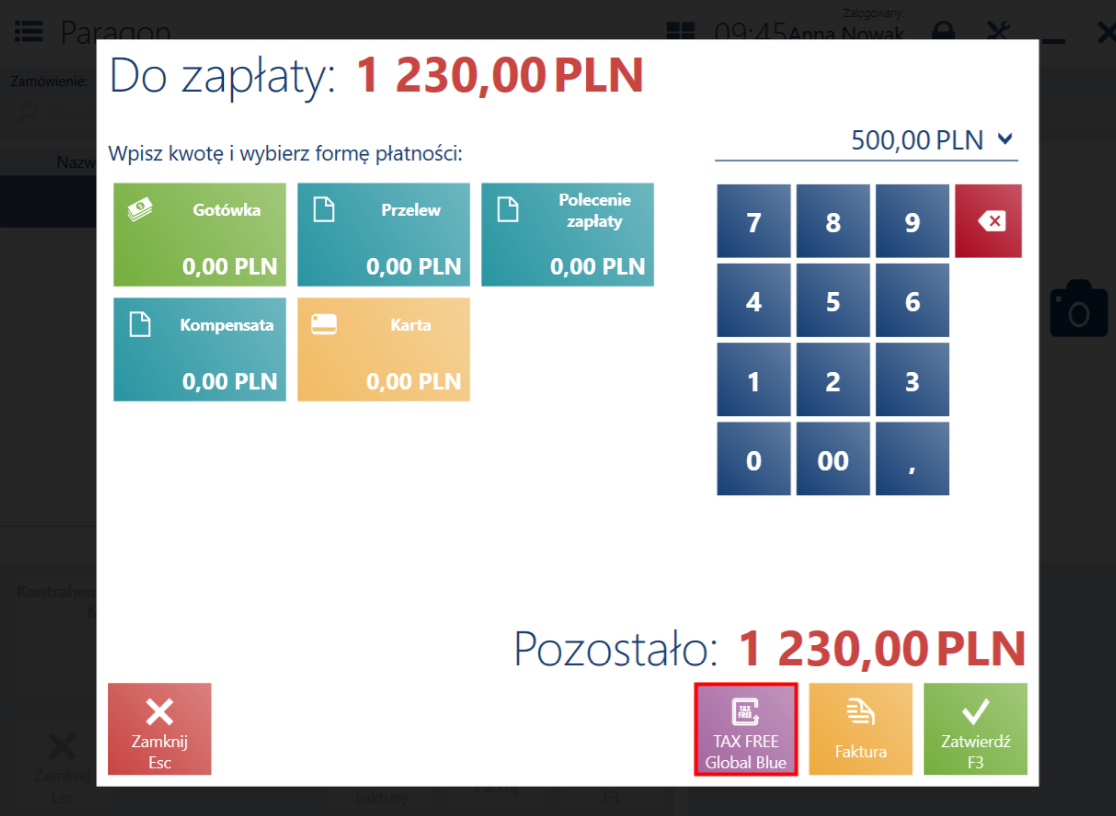
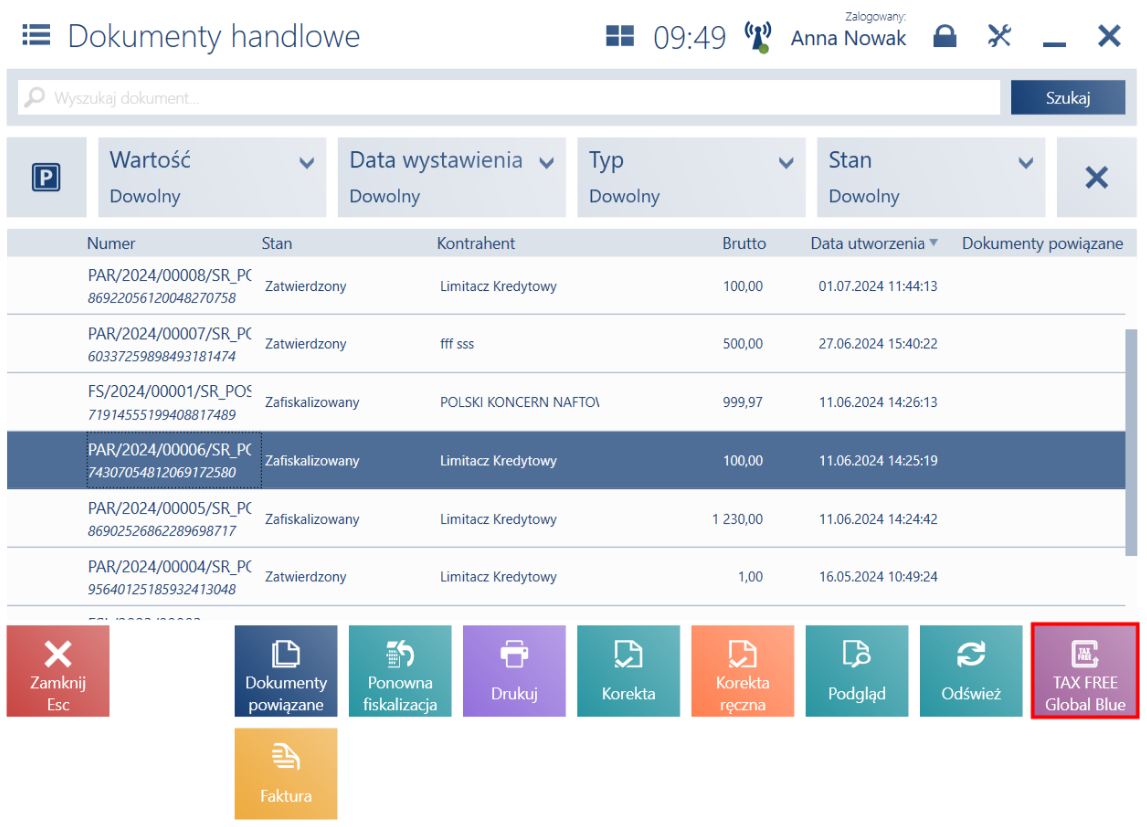
Utworzenie dokumentu Tax Free
Warunki jakie muszą być spełnione, aby móc utworzyć dokument TAX FREE, są takie jak w przypadku standardowej funkcjonalności, tj.:
- dokument TF nie może być fiskalizowany i korygowany
- dokument TF jest wystawiany tylko na podstawie Paragonu
- jeśli TF został wygenerowany na podstawie paragonu, paragonu tego nie można skorygować i nie można utworzyć faktury
- wystawienie dokumentu TF jest możliwe tylko wtedy, gdy do powiązanego dokumentu (paragonu) nie została już wystawiona faktura korygująca lub inny dokument TF.
Z poziomu stanowiska Comarch POS operator ma możliwość wystawienia formularza Tax Free dla paragonu, do którego nie ma wystawionego dokumentu TAX FREE ani innych dokumentów powiązanych np. korekta. Wybranie kafelka [TAX FREE Global Blue] przeniesie sprzedawcę na stronę Global Blue. Na stronie Global Blue znajduje się wtedy uzupełniony formularz TF, który można wydrukować ze strony GB.
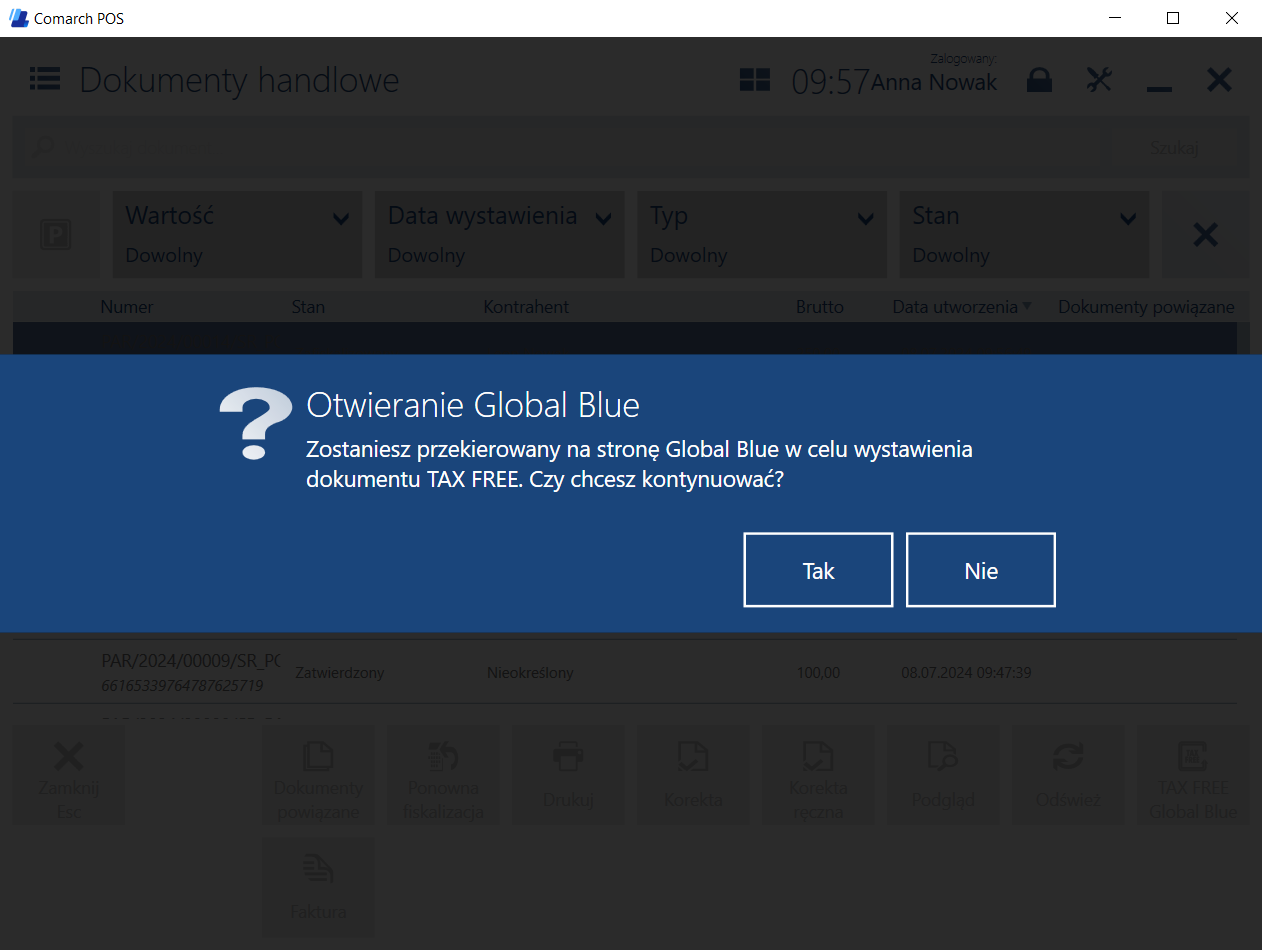
Korzystając z tego przycisku sprzedawca ma również możliwość unieważnić/anulować Tax Free. Pojawia się odpowiedni komunikat, w którym należy potwierdzić chęć anulowania dokumentu. Żądanie anulowania jest wysyłane do Global Blue i otrzymywana jest informacja zwrotna. Dokument zmienia status na Anulowany.
Komunikaty
Aplikacja wyświetla komunikaty blokujące w sytuacji gdy:
- kwota dokumentu jest niższa lub równa ustawionemu limitowi
- paragon ma już powiązane dokumenty
- czas wystawienia dokumentu Tax Free przekroczy ustalony limit w danym kraju np. 3 miesiące od utworzenia paragonu
- nie będzie połączenia online
- wystąpią zewnętrzne problemy z Global Blue i nie będzie możliwości otwarcia platformy
Płatność przy użyciu GS1 (Comarch ERP: Enterprise)
W odpowiedzi na oczekiwania Klientów wprowadzono funkcjonalność, która pozwala na dokonywanie płatności voucherami o kodach kreskowych w strukturze GS1-128. Do tej pory odczyt kodów GS1-128 dotyczył procesów magazynowych, aktualnie został dostosowany do mechanizmu płatności. Aplikacja w prawidłowy sposób rozpoznaje numer bonu, jego typ (emiter), wartość bonu oraz datę jego ważności.
Każdy zewnętrzny numer bonu jest zdefiniowany w następujący sposób:
253|AAAAAAAAABCCCCCCCC|17|YYMMDD|3902|VVVvvv
W odpowiedzi na oczekiwania klientów, skanowanie bonu zewnętrznego z kodem GS1 możliwe jest w przypadku okna
- płatności następujących dokumentów:
- Paragon
- Faktura Sprzedaży
- Faktura Zaliczkowa Sprzedaży
- Proces wymiany (w przypadku, gdy wartość paragonu/faktury jest wyższa niż wartość korekty)
Moduł rabatowy jako zewnętrzna usługa (Comarch ERP: Enterprise)
W celu sprostania wymaganiom rynku i ujednolicenia metod kalkulacji promocji, wprowadzony został mechanizm oparty na technologii usług sieciowych (web service). Dzięki temu, inne aplikacje e-commerce (system ERP, POS, e-sklep itp.) będą mogły korzystać z zalet modułu rabatowego. Funkcjonalność modułu rabatowego została dostosowana, tak aby mogła działać jako oddzielna usługa sieciowa umożliwiająca wyliczanie rabatów na pozycjach dokumentu sprzedaży w dowolnym systemie w taki sam sposób.
Moduł rabatowy jako usługa sieciowa zawiera dwa główne moduły z dedykowanymi usługami:
- usługa synchronizacji
- usługa obliczeniowa, obejmująca:
- moduł rabatowy
- moduł cenowy
Usługi instalowane są przez narzędzie Comarch Auto Update. Dla produktu Comarch Retail dodane zostały nowe komponenty związane z obsługą modułu rabatowego:
- Discount Engine Service – Discount Service
- Discount Engine – Synchronization Service
Komponenty instalowane są wyłącznie z poziomu agenta nadrzędnego i profilu głównego.
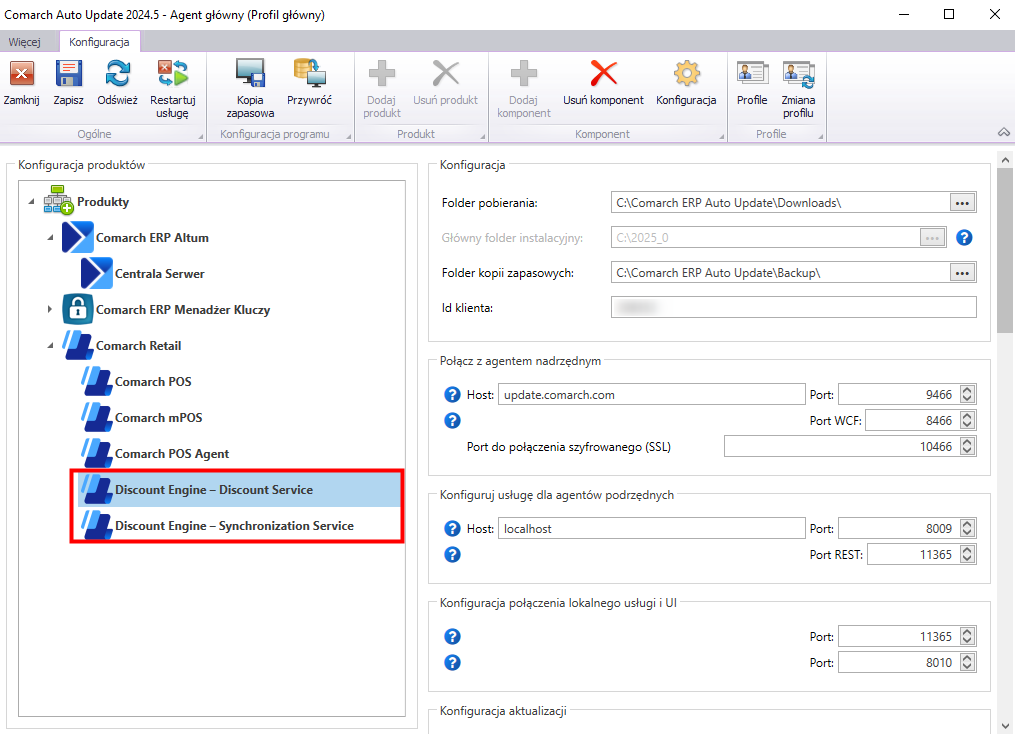
Wszystkie niezbędne informacje o rabatach, cenach oraz obiektach wymaganych do obliczenia koszyka są przechowywane w oddzielnej bazie danych m.in.:
- definicje rabatów
- warunki rabatów
- grupy kontrahentów i ich relacje
- typy cen i cenniki
- waluty i kursy wymiany walut
W celu uruchomienia dowolnej aplikacji np. sklepu internetowego z modułem rabatowym jako oddzielną usługą w integracji z Comarch ERP Enterprise, należy wykonać kilka kroków konfiguracyjnych:
- w aplikacji Konfiguracja aktywować funkcję Mechanizm rabatów
- utworzyć kanał sprzedaży z wybranym adapterem: Mechanizm rabatów jako usługa webservice
- w aplikacji Kanały sprzedaży na zakładce Mechanizm rabatów jako usługa webservice należy uzupełnić pola Limit czasu (s) dla synchronizacji oraz Czas oczekiwania (s) na synchronizację
- utworzyć przyporządkowanie kanału sprzedaży z adapterem Mechanizm rabatów jako usługa webservice do kanału sprzedaży z adapterem Cloud. Przyporządkowania należy dokonać w aplikacji Mechanizm rabatów przyporządkowania.
Konfiguracja komponentu Discount Engine – Synchronization Service (DES)
Konfiguracja komponentu Discount Engine – Synchronization Service wymaga uzupełnienia następujących danych:
- konfiguracja bazy danych – konfiguracja wymaga podania nazwy serwera, nazwy nowej bazy danych oraz danych użytkownika SQL. Po wprowadzeniu wszystkich wymaganych danych należy wybrać przycisk [Testuj połączenie].
- konfiguracja synchronizacji – konfiguracja synchronizacji wymaga podania:
- Systemu – systemu ERP z jakim mechanizm rabatowy jako zewnętrzna usługa jest zintegrowana: Comarch ERP Enterprise
- Kod – unikalny kod kanału sprzedaży z adapterem Mechanizm rabatów jako usługa webservice
- Host – adres usługi modułu rabatowego w systemie Comarch ERP Enterprise
- Port – port usługi modułu rabatowego w systemie Comarch ERP Enterprise
- Baza danych – adres bazy danych systemu Comarch ERP Enterprise na jakim utworzony został kanał sprzedaży z adapterem Mechanizm rabatów jako usługa webservice PRESENTA630PL10
- Nazwa certyfikatu – nazwa certyfikatu użytkownika Comarch ERP Enterprise
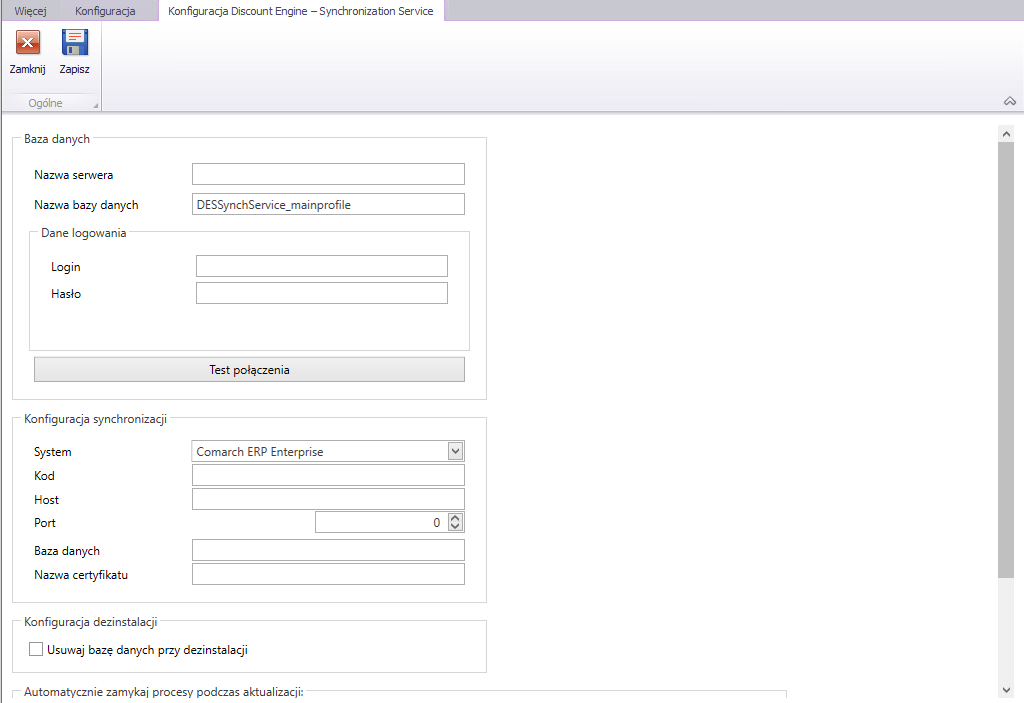
Konfiguracja komponentu Discount Engine – Discount Service
Konfiguracja komponentu Discount Engine – Discount Service zawiera następujące właściwości:
- konfiguracja bazy danych – konfiguracja wymaga podania nazwy serwera, nazwy nowej bazy danych oraz danych użytkownika SQL. Po wprowadzeniu wszystkich wymaganych danych należy wybrać przycisk [Testuj połączenie].